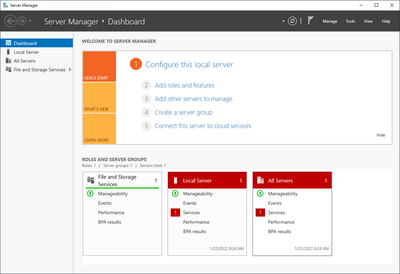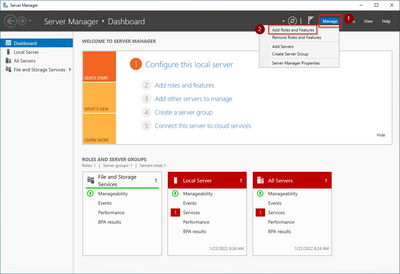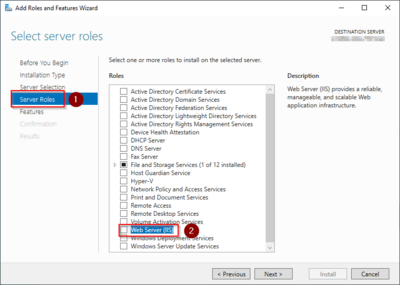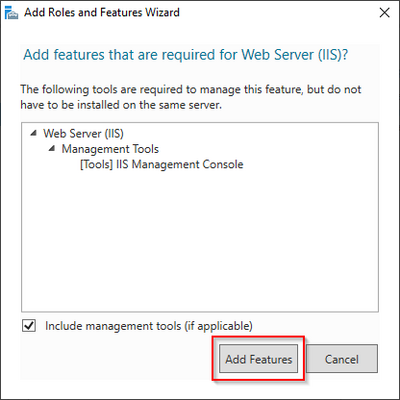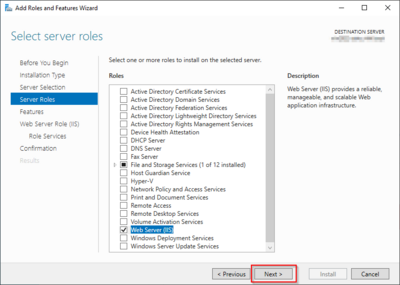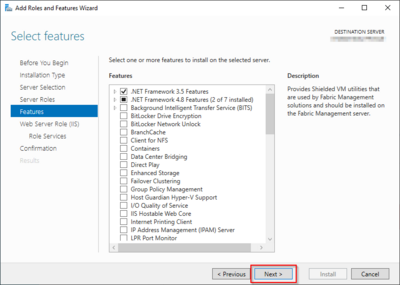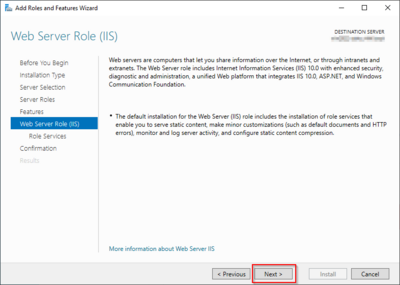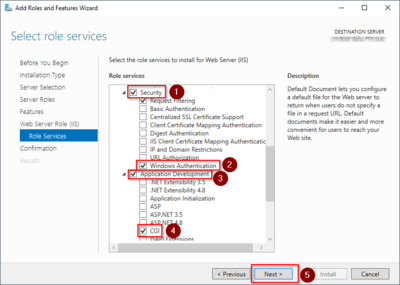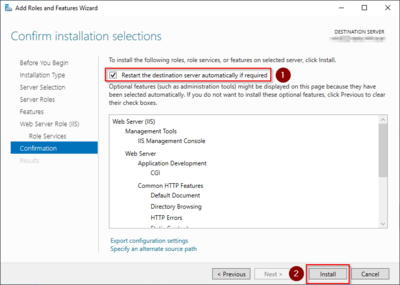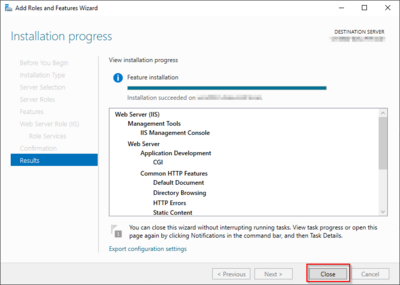Notwendigkeit
Einleitung
Wir empfehlen, für einen Live-Betrieb von BlueSpice sowohl unter Linux als auch unter Windows möglichst auf dem für den systemoptimierten Webserver zurückzugreifen. Aus diesem Grund wird auf die Dokumentation einer Installation von Apache ("XAMP") unter Windows verzichtet.
Dieses Kapitel führt die Einzelschritte auf, die die Installation des Microsoft IIS-Webservers unter Windows Server >= 2016 beschreiben.
Öffnen des Server-Manager und der Rollenverwaltung
Öffnen Sie zunächst den Server-Manager. Sofern nicht anders konfiguriert, startet dieser automatisch, sobald Sie sich am Server anmelden. Außerdem finden Sie diesen im Startmenü unter dem Suchbegriff "Server-Manager".
Sie befinden sich jetzt in folgender Ansicht:
Klicken Sie auf "Verwalten" (1) und anschließend auf "Rollen und Features hinzufügen" (2):
Installation von IIS im Rollenmanager
Sie befinden sich jetzt im Rollenmanager.
Klicken Sie nun solange auf "Weiter >", bis Sie den Bereich "Serverrollen" (1) erreicht haben. Dort aktivieren Sie die Rolle "Web Server (IIS)" (2):
Das sich mit der Auswahl der Rolle öffnende Popup bestätigen Sie mit "Features hinzufügen":
Klicken Sie auf "Weiter >":
Sie befinden sich jetzt im Bereich "Features". Klicken Sie hier ebenfalls auf "Weiter >":
Auch den nächsten Dialog bestätigen Sie mit "Weiter >":
Sie befinden sich im Bereich Rollendienste. Hier aktivieren Sie unter "Sicherheit" (1) die Option "Windows-Authentication" (2) sowie unter "Anwendungsentwicklung" (3) den Punkt "CGI" (4) und bestätigen Sie mit "Weiter >" (5):
Aktivieren Sie hier den den Punkt "Zielserver bei Bedarf automatisch neu starten" (1) und klicken Sie auf "Weiter >" (2):
Sobald die Installation abgeschlossen ist beenden Sie den Dialog mit "Schließen":